Sut i greu colofn / siart bar clystyredig wedi'i bentyrru yn Excel?
Yr erthygl hon, byddaf yn siarad am sut i greu siart colofn clystyredig wedi'i bentyrru yn Excel fel y dangosir isod y screenshot.
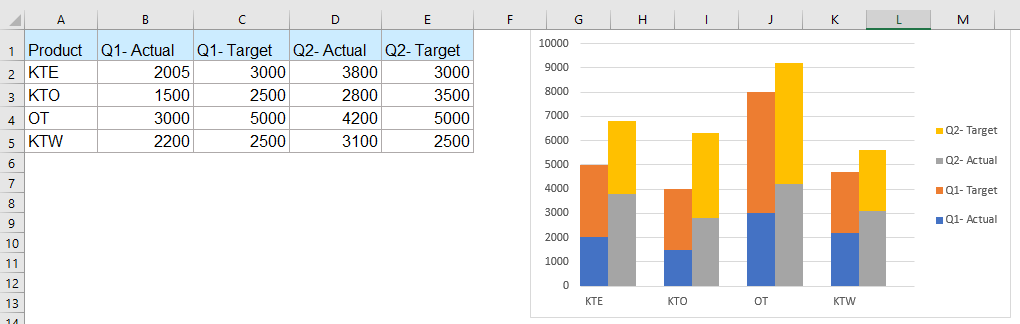
Creu siart colofn glystyredig wedi'i bentyrru yn Excel
Creu siart colofn glystyredig wedi'i bentyrru yn Excel
I greu siart colofn glystyredig wedi'i bentyrru, yn gyntaf, dylech drefnu'r data gyda rhesi gwag, a rhoi'r data ar gyfer gwahanol golofnau ar resi ar wahân.
Er enghraifft, rhowch y data Q1 a Q2 mewn rhesi ar wahân, ac yna mewnosod rhes wag ar ôl pob grŵp o res ddata a rhes pennawd, cofiwch ddileu'r pennawd celloedd cyntaf. Fe welwch gynllun newydd y data fel y dangosir isod screenshot:

1. Ar ôl trefnu'r data, dewiswch yr ystod ddata rydych chi am greu siart yn seiliedig arni, ac yna cliciwch Mewnosod > Mewnosod Colofn neu Siart Bar > Colofn wedi'i Stacio, gweler y screenshot:

2. Cliciwch ar y dde ar y bar cyfresi data, ac yna dewiswch Cyfres Data Fformat, gweler y screenshot:

3. Yn y Cyfres Data Fformat cwarel, o dan y Dewisiadau Cyfres adran, newid y Lled Bwlch i 0, gweler y screenshot:

4. Yna, mae'r siart colofn glystyredig wedi'i bentyrru wedi'i chreu'n llwyddiannus, nawr, gallwch chi symud y chwedl waelod i'r dde neu i safle arall yn ôl yr angen. De-gliciwch y chwedl, a dewis Chwedl Fformat, gweler y screenshot:

5. Yn y Chwedl Fformat cwarel, dewiswch y sefyllfa sydd ei hangen arnoch o'r Dewisiadau Chwedlau tab, gweler y screenshot:
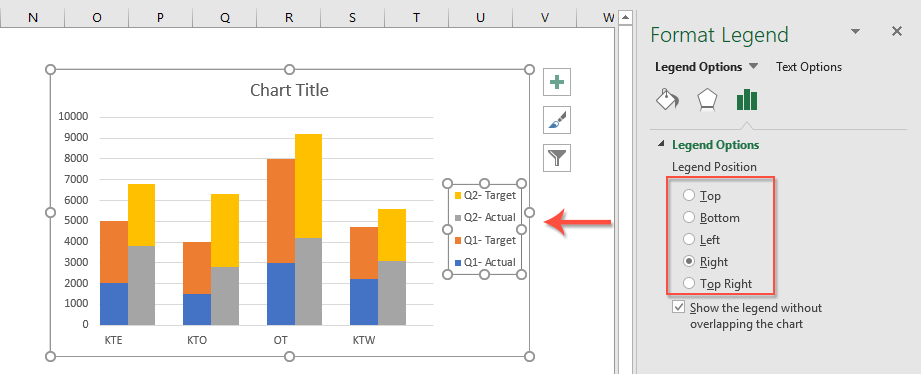
Erthyglau siart mwy cymharol:
- Creu Siart Bar Yn Gorchuddio Siart Bar arall Yn Excel
- Pan fyddwn yn creu bar clystyredig neu siart colofn gyda dwy gyfres ddata, bydd y ddau far cyfres data yn cael eu dangos ochr yn ochr. Ond, weithiau, mae angen i ni ddefnyddio'r tros-bar neu'r siart bar sy'n gorgyffwrdd i gymharu'r ddwy gyfres ddata yn gliriach. Yn yr erthygl hon, byddaf yn siarad am sut i greu siart bar sy'n gorgyffwrdd yn Excel.
- Creu Siart Cam Yn Excel
- Defnyddir siart cam i ddangos bod y newidiadau wedi digwydd ar gyfnodau afreolaidd, mae'n fersiwn estynedig o siart llinell. Ond, nid oes unrhyw ffordd uniongyrchol i'w greu yn Excel. Yr erthygl hon, byddaf yn siarad am sut i greu siart cam gam wrth gam yn nhaflen waith Excel.
- Tynnu sylw at Bwyntiau Data Max a Min Mewn Siart
- Os oes gennych siart colofn yr ydych am dynnu sylw at y pwyntiau data uchaf neu leiaf gyda gwahanol liwiau i'w rhagori fel y dangosir y llun a ganlyn. Sut allech chi nodi'r gwerthoedd uchaf a lleiaf ac yna tynnu sylw at y pwyntiau data yn y siart yn gyflym?
- Creu Templed Siart Curve Bell yn Excel
- Gwneir siart cromlin gloch, a enwir fel dosraniadau tebygolrwydd arferol mewn Ystadegau, i ddangos y digwyddiadau tebygol, ac mae brig cromlin y gloch yn nodi'r digwyddiad mwyaf tebygol. Yn yr erthygl hon, byddaf yn eich tywys i greu siart cromlin gloch gyda'ch data eich hun, ac arbed y llyfr gwaith fel templed yn Excel.
- Creu Siart Bubble Gyda Chyfres Lluosog Yn Excel
- Fel y gwyddom, i greu siart swigen yn gyflym, byddwch yn creu'r holl gyfresi fel un gyfres â screenshot 1 a ddangosir, ond nawr byddaf yn dweud wrthych sut i greu siart swigen gyda chyfresi lluosog fel screenshot 2 a ddangosir yn Excel.
Yr Offer Cynhyrchedd Swyddfa Gorau
Kutools ar gyfer Excel Yn Datrys y Rhan fwyaf o'ch Problemau, ac Yn Cynyddu Eich Cynhyrchiant 80%
- Bar Fformiwla Gwych (golygu llinellau lluosog o destun a fformiwla yn hawdd); Cynllun Darllen (darllen a golygu nifer fawr o gelloedd yn hawdd); Gludo i'r Ystod Hidlo...
- Uno Celloedd / Rhesi / Colofnau a Cadw Data; Cynnwys Celloedd Hollt; Cyfuno Rhesi Dyblyg a Swm / Cyfartaledd... Atal Celloedd Dyblyg; Cymharwch y Meysydd...
- Dewiswch Dyblyg neu Unigryw Rhesi; Dewiswch Blank Rows (mae pob cell yn wag); Darganfyddiad Gwych a Darganfyddiad Niwlog mewn Llawer o Lyfrau Gwaith; Dewis ar Hap ...
- Copi Union Celloedd Lluosog heb newid cyfeirnod fformiwla; Auto Creu Cyfeiriadau i Daflenni Lluosog; Mewnosod Bwledi, Blychau Gwirio a mwy ...
- Fformiwlâu Hoff a Mewnosod yn Gyflym, Meysydd, Siartiau a Lluniau; Amgryptio Celloedd gyda chyfrinair; Creu Rhestr Bostio ac anfon e-byst ...
- Testun Detholiad, Ychwanegu Testun, Tynnu yn ôl Swydd, Tynnwch y Gofod; Creu ac Argraffu Subtotals Paging; Trosi rhwng Cynnwys a Sylwadau Celloedd...
- Hidlo Super (arbed a chymhwyso cynlluniau hidlo i ddalenni eraill); Trefnu Uwch yn ôl mis / wythnos / dydd, amlder a mwy; Hidlo Arbennig gan feiddgar, italig ...
- Cyfuno Llyfrau Gwaith a Thaflenni Gwaith; Uno Tablau yn seiliedig ar golofnau allweddol; Rhannwch Ddata yn Daflenni Lluosog; Trosi Swp xls, xlsx a PDF...
- Grwpio Tabl Pivot yn ôl rhif wythnos, diwrnod o'r wythnos a mwy ... Dangos Celloedd Datgloi, wedi'u Cloi yn ôl gwahanol liwiau; Amlygu Celloedd sydd â Fformiwla / Enw...

- Galluogi golygu a darllen tabbed yn Word, Excel, PowerPoint, Cyhoeddwr, Mynediad, Visio a Phrosiect.
- Agor a chreu dogfennau lluosog mewn tabiau newydd o'r un ffenestr, yn hytrach nag mewn ffenestri newydd.
- Yn cynyddu eich cynhyrchiant 50%, ac yn lleihau cannoedd o gliciau llygoden i chi bob dydd!
